Tabloya naverokê
Di vê dersa kurt de, hûn ê di derbarê formata ji sedî Excel de gelek hûrguliyên alîkar bibînin û fêr bibin ka meriv çawa nirxên heyî wekî ji sedî format bike, meriv çawa di şaneya vala de sedî nîşan bide û gava ku hûn dinivîsin hejmaran bi sedî biguherînin.
Di Microsoft Excel de, nîşandana nirxan wekî sedî pir hêsan e. Ji bo ku formata ji sedî li ser şaneyek an çend şaneyek diyarkirî bicîh bikin, hemîyan hilbijêrin, û dûv re bişkoja Şêweya sedî ya di koma Hejmar de li ser tabloya Mal bikirtînin. :
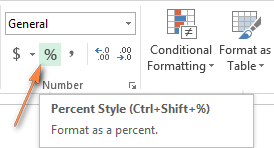
Hêj rêyek bileztir jî tikandina Ctrl + Shift + % kurtebir e (her gava ku hûn li ser Stêla Ji sedî binerin, Excel dê wê bi bîr bîne. bişkojka).
Tevî ku formatkirina hejmaran wekî sedî di Excel de tenê klîkek mişkî digire jî, dibe ku encam biguhere ka hûn ji sedî formatkirina hejmarên heyî an şaneyên vala bi kar tînin.
Formatkirina nirxên heyî wekî ji sedî
Dema ku hûn formata Sedî li ser şaneyên ku berê hejmaran dihewînin bicîh dikin, Excel wan hejmaran bi 100 zêde dike û nîşana ji sedî (%) lê zêde dike. dawî. Li gorî nêrîna Excel, ev nêzîkatiya rast e ji ber ku 1% perçeyek ji sed e.
Lêbelê, ev rê her gav rast naxebite. Mînakî, heke di hucreya A1-ê de 20 hebin û hûn formata ji sedî jê re bicîh bikin, hûn ê wekî encam 2000% bistînin, û ne wekî ku hûn hêvî dikin% 20.
Mumkin e.çareserî:
- Berî sepandina formata ji sedî jimareyan wekî ji sedî hesab bikin. Mînakî, heke hejmarên weya orîjînal di stûna A de bin, hûn dikarin formula
=A2/100di şaneya B2 de binivîsin û dûv re wê li hemî şaneyên din ên stûna B kopî bikin. Dûv re tevaya stûna B hilbijêrin û li ser Şêweya ji sedî<5 bikirtînin>. Hûn ê encamek bi vî rengî bistînin:
Di dawiyê de, hûn dikarin formulan bi nirxan di stûna B de biguhezînin, wan dîsa li stûna A kopî bikin û ger hewcedariya we tune be stûna B jêbirin. zêdetir.
- Heke hûn dixwazin formatkirina ji sedî tenê li çend hejmaran bicîh bînin, hûn dikarin jimarekê bi forma wê ya dehiyê rasterast di şaneyê de binivîsin. Mînakî, ji bo ku di hucreya A2-ê de %28 hebe, 0.28 binivîsin û dûv re formata ji sedî bicîh bikin.
Sepandina formata sedî li ser şaneyên vala
Microsoft Excel dema ku hûn jimareyan têxin nav wan cûda tevdigere. şaneyên vala ji berê ve wekî Ji sedî :
- Hejmarek ji 1-ê wekhev an jê mezintir tê veguheztin ji sedî ji sedî. Mînakî, 2 vediguhere 2%, 20 di 20%, 2.1. bikeve %2,1 û hwd.
- Hejmarên ji 1-ê piçûktir bêyî sifira pêşîn bi 100-ê têne zêdekirin. Bo nimûne, heke hûn .2 di hucreyek pêşformatkirî de binivîsin, hûn ê di wê şaneyê de %20 bibînin. Lêbelê, heke hûn di heman şaneyê de 0.2 têkevin, dê %0.2 tam wekî ku divê xuya bibe.
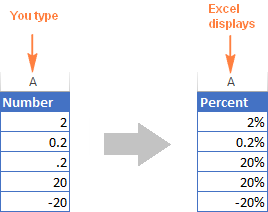
Hejmaran wekî ji sedî nîşan bidin binivîse
Heke hûn20% (bi nîşana sedî) rasterast di şaneyek de binivîsin, Excel dê fêm bike ku hûn ji sedî dikevin û dê bixweber formatkirina sedî bicîh bîne.
Têbînîya girîng!
Dema sepandina formatkirina sedî ew Excel, ji kerema xwe ji bîr mekin ku ew ne tiştek din e ji bilî nûneriyek dîtbar a nirxek rastîn ku di hucreyekê de hatî hilanîn. Nirxa bingehîn her gav di forma dehiyê de tê hilanîn.
Bi gotineke din, %20 wekî 0,2, %2 wekî 0,02, %0,2 wekî 0,002, hwd. Dema ku hesaban tê kirin. , Excel her gav bi nirxên dehiyên jêrîn re mijûl dibe. Ji kerema xwe vê rastiyê bi bîr bîne dema ku ji sedî hucreyan di formulên xwe de referans dike.
Ji bo dîtina nirxa rastîn a li pişt formatkirina ji sedî, li ser şaneyê rast-klîk bike, bikirtîne Hêneyan Form bike (an jî Ctrl + 1 bitikîne) û li qutîka Nimûne binêre li binê kategoriya Giştî li ser tabloya Hejmar .
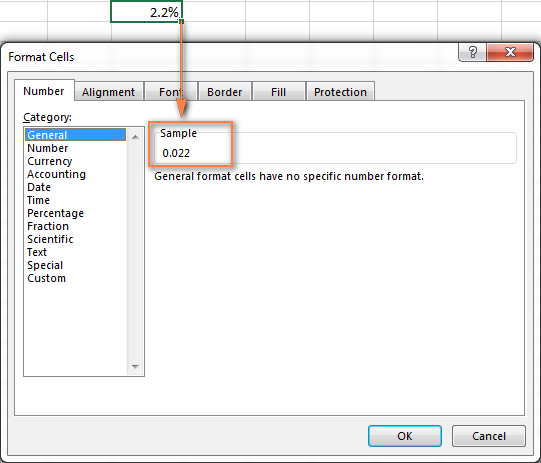
Tiştên ji bo nîşandanê ji sedî di Excel de
Nişandana sedî di Excel de xuya dike ku yek ji wan karên pêşîn e, rast? Lê bikarhênerên Excel-ê yên bi tecrûbe dizanin ku rêyek berbi armancê hema hema qet xweş nameşe :)
1. Bi qasî ku hûn dixwazin jimareyên dehiyê nîşan bidin
Dema ku ji sedî formatkirina hejmaran tê sepandin, Excel carinan rêjeyên girover ên bê deh nîşan dide, ku dibe sedema hin tevliheviyê. Mînakî, formata ji sedî li şaneyek vala bicîh bikin û dûv re 0.2 tê de binivîsin. Tu çi dibînî? Di Excel min de2013, ez 0% dibînim her çend ez bi teqez dizanim divê ew bibe 0.2%.
Ji bo dîtina rêjeya rastîn li şûna guhertoyek dorpêçkirî, hûn tenê hewce ne ku hejmara dehiyên ku têne xuyang kirin zêde bikin. Ji bo vê yekê, bi pêlkirina Ctrl + 1 an jî rast-klîk li ser şaneyê bikirtînin û ji pêşeka çarçovê Hucreyên Format bikin… hilbijêrin diyaloga Hêneyên Format bikin vekin. Bikin. teqez kategoriya Sedî hatibe hilbijartin û di qutika Cihên Dehanî de hejmara dehiyên xwestî diyar bike.
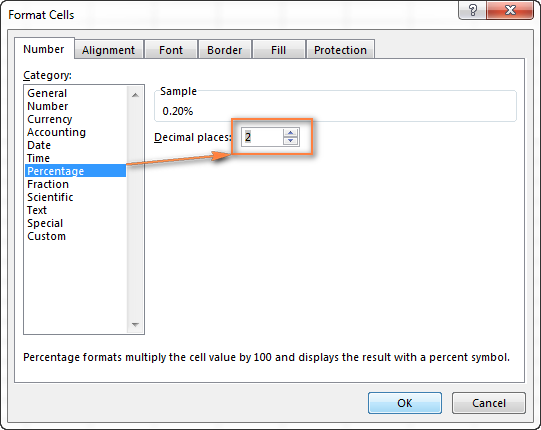
Dema ku hat kirin, bişkojka OK bikirtînin da ku mîhengên xwe tomar bikin.
Alternatîf, hûn dikarin hejmara dehiyên ku têne xuyang kirin kontrol bikin, bi tikandina îkonên Zêdekirina Dehanî an Kêmkirina Dehanî li ser ribbon ( Mal tabela > Hejmar kom):

2. Formatek xwerû li sedîyên neyînî bicîh bikin
Heke hûn dixwazin sedîyên neyînî bi rengekî din format bikin, bêje bi tîpên sor, hûn dikarin jimareyek xwerû biafirînin. Dîsa diyaloga Hênûsên Format bike veke, biçe tabela Hejmar > Ciştî û di Tîp de yek ji formatên jêrîn têkevin. sindoq:
- 00%;[Sor]-0,00% - Rêjeyên neyînî bi sor format bike û 2 cihên dehiyê nîşan bide.
- 0%;[Sor]-0% - formata neyînî rêjeyên bi rengê sor bêyî ku ti cihên dehiyê nîşan bidin.
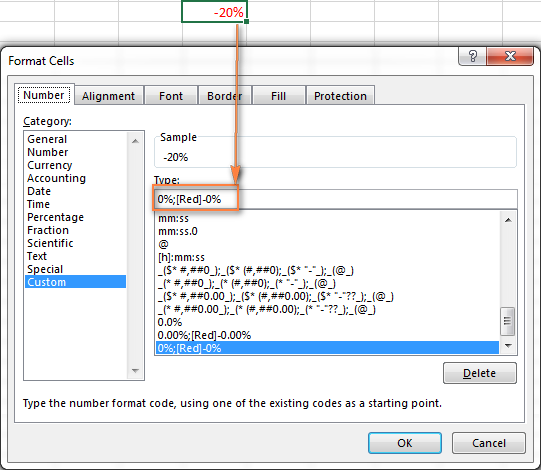
Hûn dikarin hûrguliyên zêdetir li ser vê teknîka formatkirinê di Hejmarên Nîşandanê de wekîgotara sedî ji hêla Microsoft.
3. Rêjeyên neyînî yên bi karanîna formatkirina şertî ya Excel form bikin
Li gorî rêbaza berê, formatkirina şertî ya Excel pirrengtir e û dihêle hûn rêjeyên neyînî nîşan bidin, mînak. ji sedî kêm dibe, bi her formata ku we hilbijêrin.
Rêya herî bilez a çêkirina qaîdeyek formatkirina şertî ya ji sedî neyînî ew e ku hûn bikirtînin Formatkirina bi şert > Highlight hucreyên qaîdeyên & gt; Ji kêmtir be û 0-ê têxe nav qutika " Hêneyên ku ji Kêmtir in" form bikin:
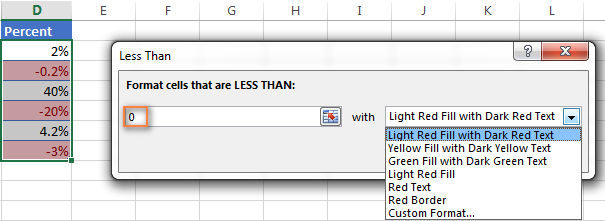
Piştre hûn yek ji vebijarkên formatkirinê hilbijêrin. lîsteya daketî ya li milê rastê, an jî li ser Formata Xwestî... li dawiya lîsteyê bikirtînin da ku ji bo formatkirina xwe saz bikin.
Ji bo bêtir agahîya derbarê afirandina qaîdeyên formatkirina şertî, Ji kerema xwe binihêrin Meriv çawa di Excel de formatkirina şertî bikar tîne.
Bi vî rengî hûn bi formata ji sedî Excel re dixebitin. Hêvîdarim, ev zanîn dê ji we re bibe alîkar ku hûn di pêşerojê de ji gelek serêşiyê dûr bikevin. Di gotarên paşîn de, em ê fêr bibin ka meriv çawa ji sedî di Excel-ê de hesab dike û formulên ji sedî guheztinê, sedî ji tevahî, berjewendiya tevlihev û hêj bêtir dinivîse. Ji kerema xwe re bimînin û spas ji bo xwendina we!

